设置JDK的操作环境方法

设置JDK的操作环境-1

设置JDK的操作环境-2
我们来试一试编写一个Java程序,然后编译运行:打开“记事本”,编写一个Java程序,实现在屏幕上输出“hello world!”的功能。
请按照图1.1.7中程序内容原样编写(包括大小写),注意不要出错。
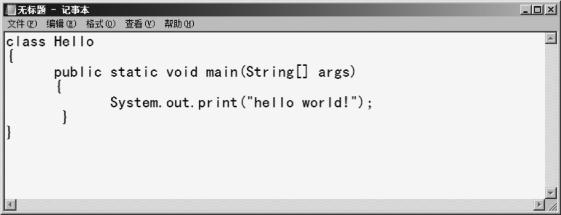
图1.1.7 记事本中Hello.java的源码
写好之后,将这个文件存盘。注意:在Java程序存盘时,文件名的扩展名必须是.java,而且这个程序的文件名只能是Hello.java(Java语法规定,文件名必须和类名相同,当前的类名是Hello),假设存盘路径是D:\temp,那么当前存盘路径和文件名是D:\temp\Hello.java(注意去掉记事本默认的文件扩展名.txt),见图1.1.8。
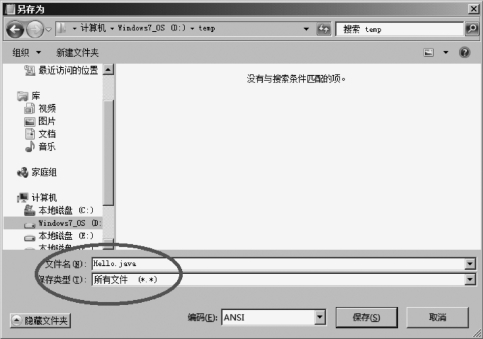
图1.1.8 Hello.java的存盘路径截图
现在编译器和解释器在安装C:\Program Files\Java\jdk1.8.0_25\bin目录下,而Java源程序可能在任意的目录下。例如,Java源程序现在保存在D:\temp,那么在C:\Program Files\Java\jdk1.8.0_25\bin目录下,可以找到javac.exe和java.exe,但是找不到我们写的Java源程序;反之,在D:\temp可以找到Java源程序,但是找不到javac.exe和java.exe,以至于造成图1.1.9所示的运行错误。
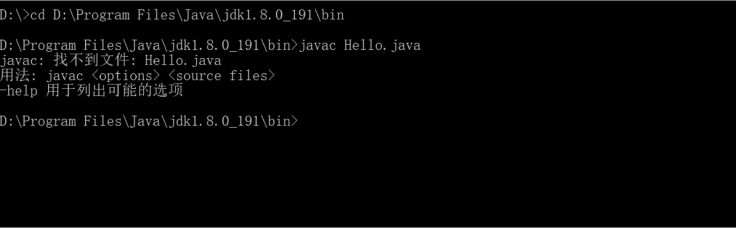
图1.1.9 运行错误
注意,不要把自己的源程序拷入JDK的目录中,这样会破坏JDK的结构。
为了能方便地编译运行任意目录下的源文件,并在任意目录下都可以访问javac.exe、java.exe这些命令,需要把这些命令所在的目录设置在环境变量PATH中,设置方法如下。
在计算机的资源管理器中,鼠标右击“计算机”,选择右击菜单中的“属性”,选择“高级系统设置”,见图1.1.10。
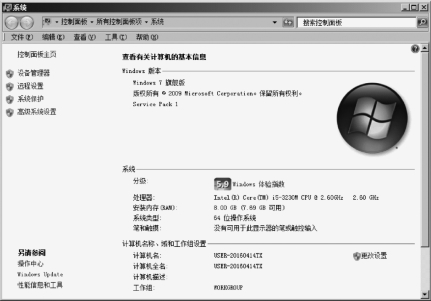
图1.1.10 设定环境变量的方法
选择“环境变量”,见图1.1.11。
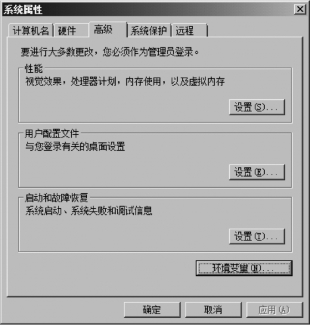
图1.1.11 选择“环境变量”
在“系统变量”中选择“Path”,单击“编辑”,见图1.1.12。

图1.1.12 单击“编辑”
不要改变“变量值”原有的内容,在“变量值”内容的结尾加入JDK安装路径下的bin路径,即C:\Program Files\Java\jdk1.8.0_25\bin,注意此路径要和其他的路径用西文分号彼此分隔开,然后单击“确定”按钮,如图1.1.13所示。最后,需要重新打开cmd命令行窗口。这样无论在任何目录下都可以成功地找到并执行C:\Program Files\Java\jdk1.8.0_25\bin下的命令。

图1.1.13 单击“确定”按钮
打开命令行窗口后,进入Java源程序所在的目录d:\temp,然后编译和运行Hello.java,见图1.1.14。
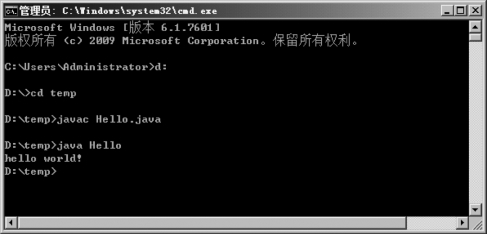
图1.1.14 在命令行编译Java源码
这时可发现程序编译运行成功,屏幕上输出了“Hello world”。
真正开发软件时,需要在一个集成开发环境(Integrated Development Environment,IDE)中,将编辑、编译、运行、调试等功能集成在一个软件中,这样才能高效率地编写、调试程序。用于Java应用程序开发的IDE软件有若干种,Eclipse就是常用的一种。
